FFmpeg 是一个功能强大的开源工具,它支持音频和视频的录制、转换以及流媒体处理。本文将介绍如何在Windows系统上安装FFmpeg。
官网地址:FFmpeg
下载FFmpeg
首先,你需要下载FFmpeg的安装包。请从以下链接获取最新版本的安装包,并将其下载到你的计算机上:
下载地址:Releases · BtbN/FFmpeg-Builds · GitHub
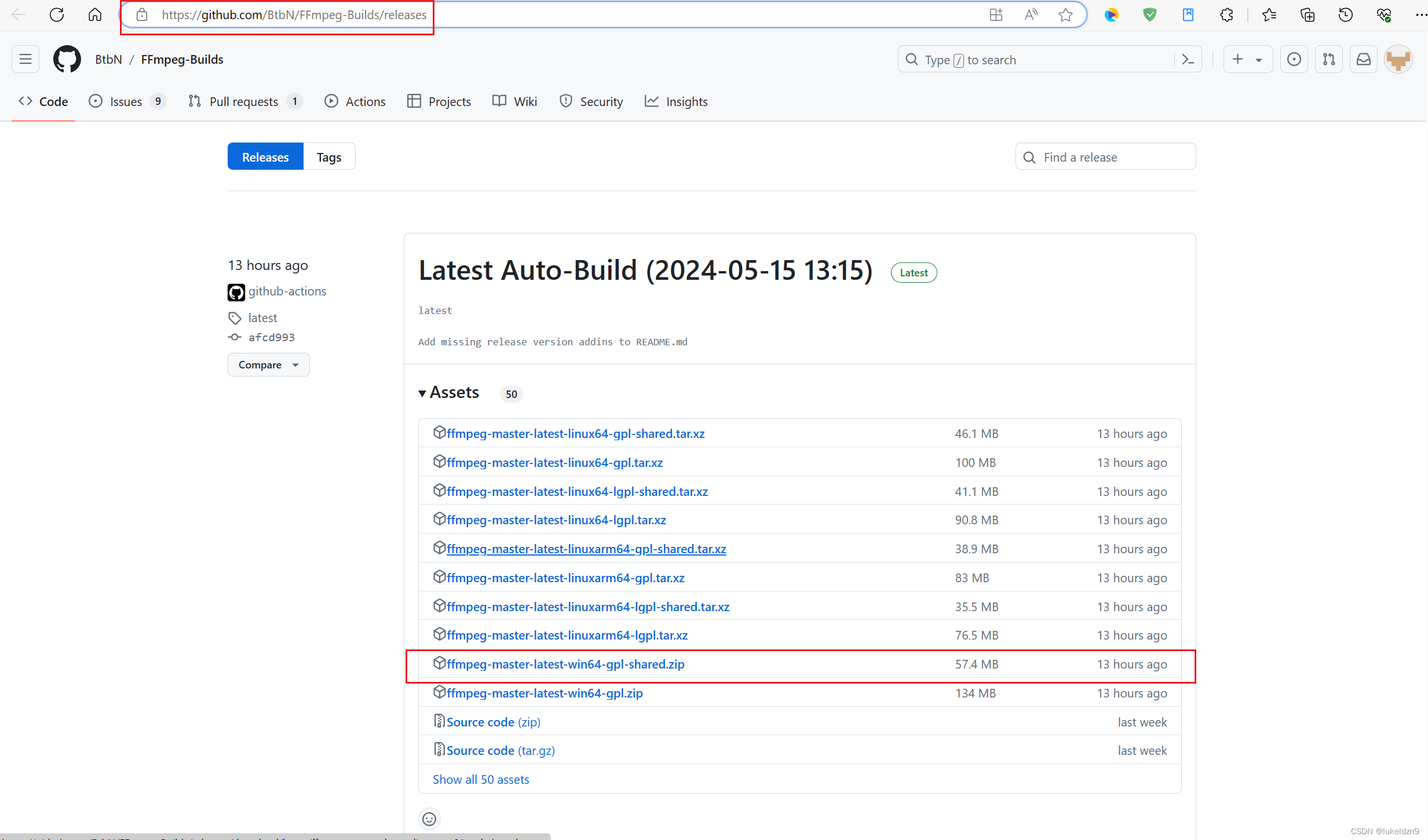
下载完成后,解压安装包到你选择的文件夹。例如,你可以将其解压到 C:\Program Files\FFmpeg 目录下。

设置环境变量
接下来,我们需要将FFmpeg的可执行文件路径添加到系统的环境变量中,以便在任何命令行窗口中都能够调用FFmpeg。
-
复制
bin目录的完整路径。 -
打开系统属性。依次点击“计算机” -> “属性” -> “高级系统设置” -> “环境变量”。
-
在“系统变量”区域中找到
Path变量,然后点击“编辑”。 -
打开的窗口中,点击“新建”,将复制的
bin目录路径粘贴进去,点击“确定”保存设置。 -
编辑系统变量
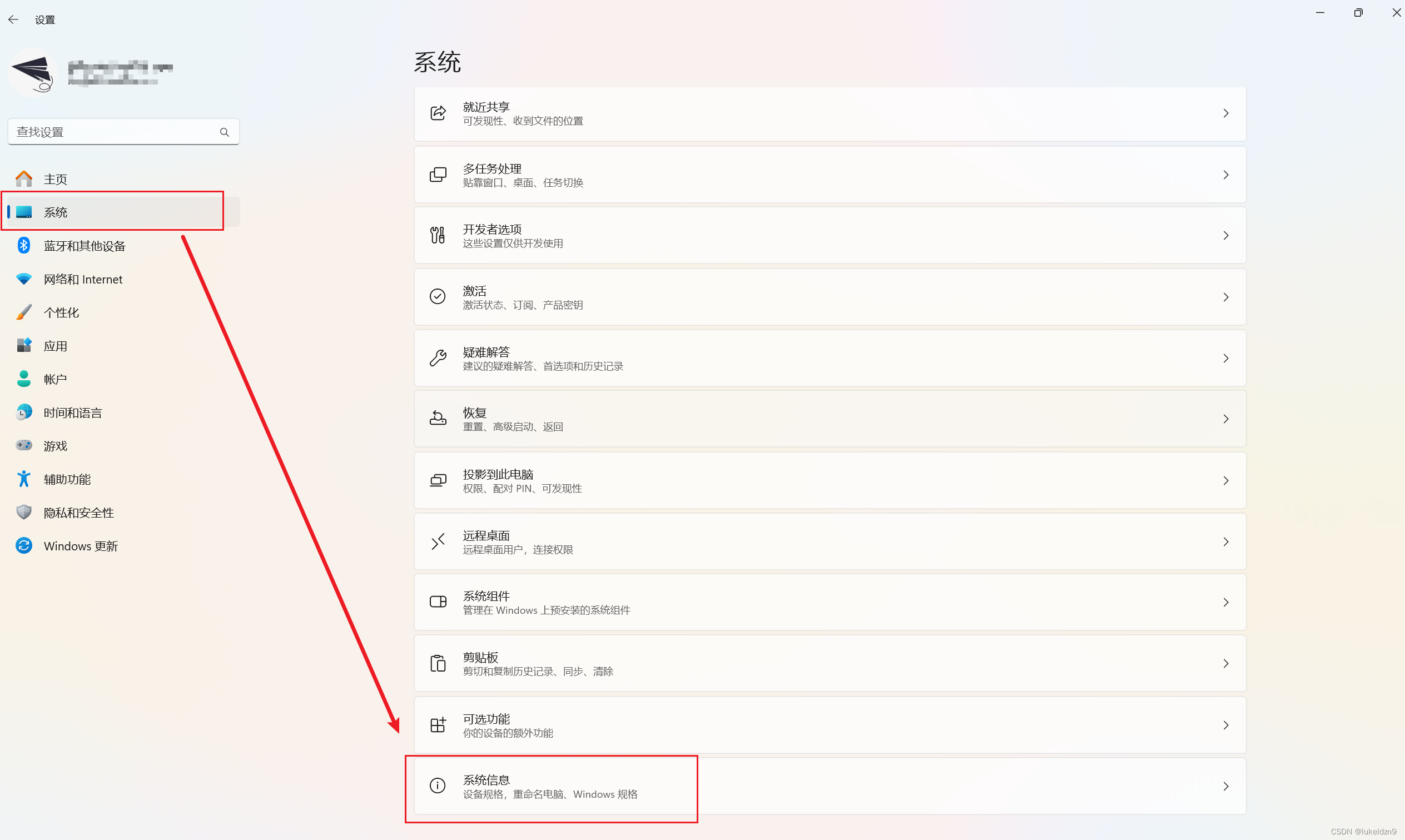
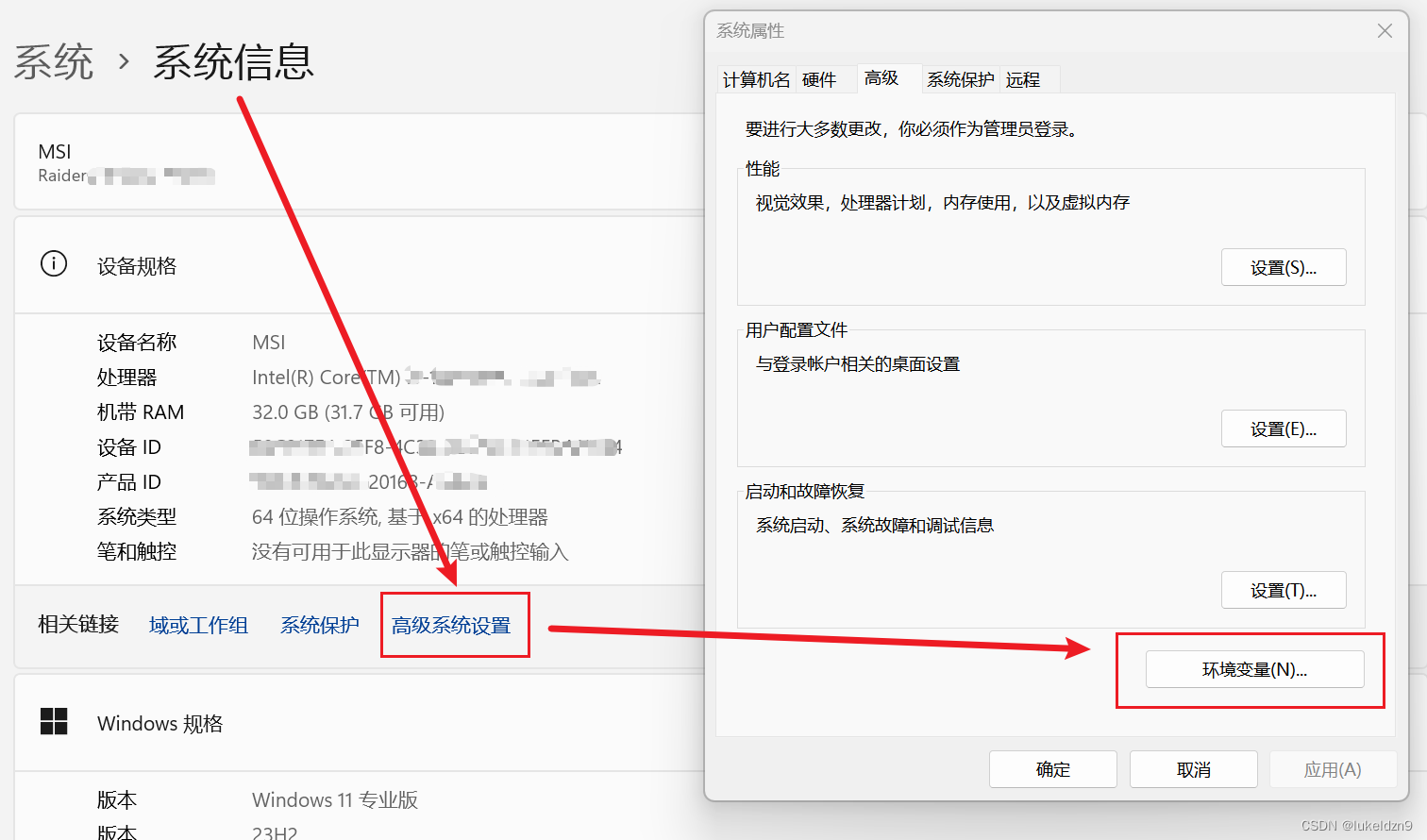
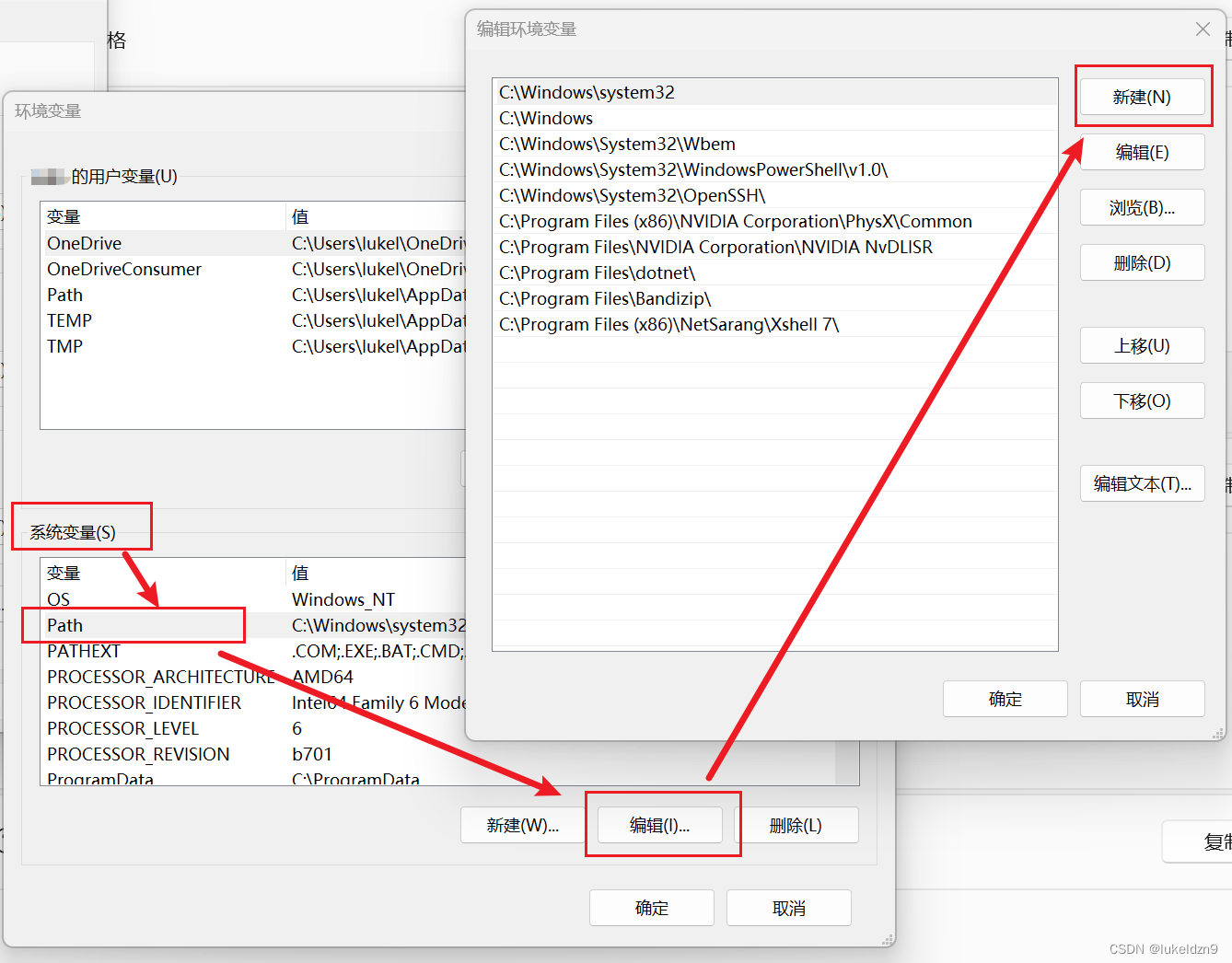
验证安装
为了确认FFmpeg已经正确安装,可以进行一个简单的测试。
在win+r,输入cmd打开命令提示符工具,在命令行中输入以下命令:
ffmpeg -version如果安装成功,你将看到FFmpeg的版本信息输出。
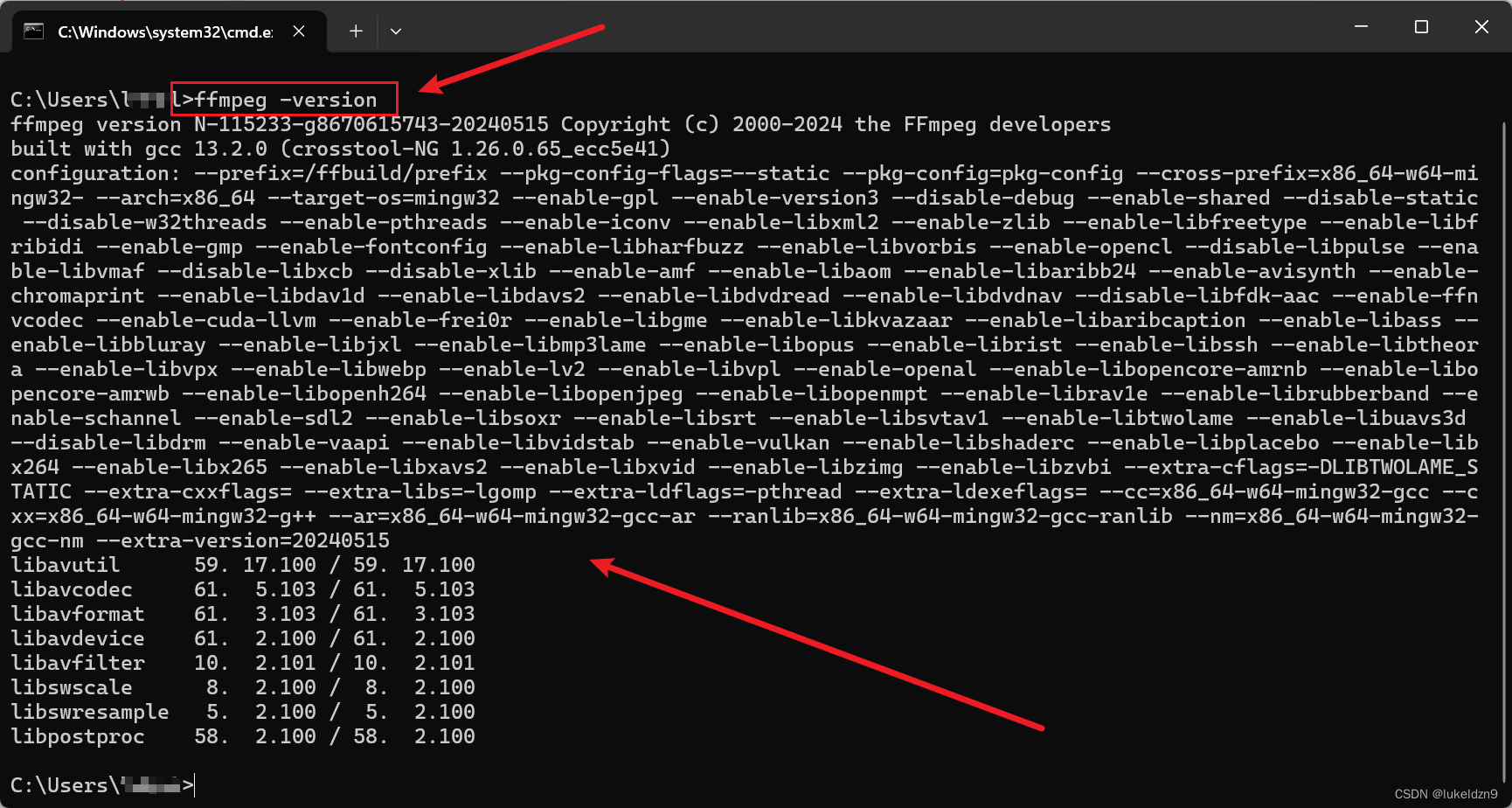
问题解决
如果命令行提示找不到FFmpeg,可以尝试以下方法解决:
方法一
关闭所有打开的命令行窗口,然后重新打开。这是因为已经打开的命令行窗口可能没有刷新配置信息。
方法二
在命令行中输入以下命令,检查是否正确添加了环境变量:
echo %PATH%如果仍然不成功,尝试重启计算机。在大多数情况下,重启并不是必须的,但有时可以解决环境变量更新的问题。
























 3万+
3万+

 被折叠的 条评论
为什么被折叠?
被折叠的 条评论
为什么被折叠?








